Fixar ERR_NETWORK_CHANGED em Browsers Cromados e de Borda
Se você vê frequentemente o erro ERR_NETWORK_CHANGED nos navegadores Chrome ou Edge, siga estes passos para corrigi-lo rapidamente.
De vez em quando, os navegadores Chrome ou Edge podem mostrar a mensagem de erro ERR_NETWORK_CHANGED ao tentar carregar uma página web.É um dos erros mais comuns e fáceis de corrigir.A mensagem de erro exata que você vê é: "Sua conexão foi interrompida. Foi detectada uma alteração na rede. ERR_NETWORK_CHANGED".
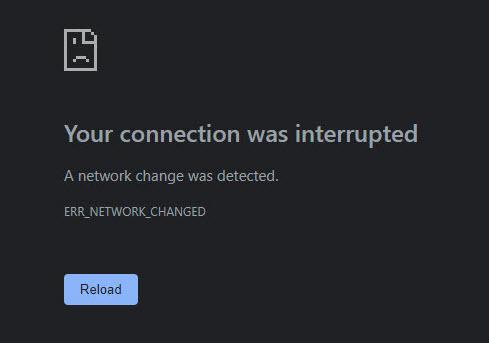
Como você pode perceber pela própria descrição do erro, o erro apareceu porque a conexão foi interrompida devido a uma mudança na rede enquanto fazia um pedido de rede. ou seja, o sistema desligou-se da rede atual e mudou para outra rede.Por exemplo, se você tiver várias conexões Wi-Fi, o Windows pode mudar automaticamente para outra Wi-Fi se a primeira conexão for ruim ou perdida.Além disso, o erro também pode aparecer devido a DNS corrompido, VPN, Proxy, ou um adaptador de rede preso.
O bom é que é muito fácil corrigir o erro ERR_NETWORK_CHANGED no cromado.Então, sem mais demoras, deixe-me mostrar-lhe como resolver o problema em passos simples.
Corrigir erro ERR_NETWORK_CHANGED em Cromo
Para corrigir o erro ERR_NETWORK_CHANGED, siga os passos abaixo, um após o outro.
- Desmarque a opção 'Conectar automaticamente'.
- Reiniciar o router
- DNS de descarga
- Desconectar da VPN ou Proxy
- Desactivar e activar o adaptador de rede
Desmarque a opção 'Conectar automaticamente'.
Como diz a mensagem de erro, a principal razão é uma mudança de rede enquanto se faz um pedido de rede.Suponha que você tenha várias redes Wi-Fi e a opção "Conectar automaticamente" esteja selecionada.Nesse caso, o Windows mudará automaticamente para outra rede Wi-Fi se a primeira rede for má, instável ou desconectada.Às vezes, o Windows pode mudar para outra rede sem razão.
Se a mensagem de erro aparecer constantemente, o Windows 10 pode estar mudando a rede continuamente.Para evitar isso, você tem que desmarcar a opção "Conectar automaticamente" para todas as redes que não sejam a rede primária.Dessa forma, o Windows não pode mudar automaticamente a rede, mas você ainda pode mudar para outra rede manualmente.Aqui está como fazer isso.
Primeiro, certifique-se de estar conectado à rede principal de sua escolha, ou seja, à rede que você usa com freqüência.A seguir, clique no ícone "Rede" e depois clique na outra ligação de rede.Aqui, desmarque a caixa de seleção "Conectar automaticamente".Faça a mesma coisa para todas as outras redes disponíveis que não a que você está atualmente conectado.

É isso mesmo.De agora em diante, o Windows não mudará a rede automaticamente quando a conexão primária for má ou desconectada.Tens de o alterar manualmente.Isto deve resolver o erro ERR_NETWORK_CHANGED freqüente.
Reiniciar o router
Às vezes, o roteador pode ser o culpado e tornar a conexão de rede instável.Nesse caso, um simples reinício de roteador irá muitas vezes resolver o problema.
Para reiniciar um router, inicie sessão na interface de administração do router (192.168.0.1), encontre a opção de reiniciar ou reiniciar, e clique nela.Infelizmente, cada fabricante de roteadores coloca o botão de reiniciar ou reiniciar em um lugar diferente.Você pode ter que consultar o manual do roteador ou a documentação online para encontrá-lo.

Se você não conseguir entrar na página de administração do roteador ou encontrar a opção de reiniciar, desligue o roteador, espere 30 segundos e ligue-o.Esta acção irá reiniciar devidamente o router.
Depois de reiniciar, ligue-se a ele.Você não deve mais ver o erro ERR_NETWORK_CHANGED.
DNS de descarga
O DNS corrompido pode causar todo o tipo de problemas de rede e mensagens de erro.ERR_NETWORK_CHANGED é um desses erros.Felizmente, a descarga do DNS e o reinício do sistema irá corrigir o DNS corrompido, resolvendo o erro ERR_NETWORK_CHANGED.Aqui está como fazer isso.
Prima a tecla Iniciar, procure por "Prompt de Comando" e abra-a.Na janela cmd, digite "ipconfig /flushdns" e pressione Enter.Isto irá instantaneamente lavar a cache DNS do Windows.Você também pode limpar manualmente o cache DNS Chrome.
Depois de limpar o cache DNS, reinicie o sistema.Uma vez reiniciado, você não deve mais ver o erro ERR_NETWORK_CHANGED.
Desconectar da VPN ou Proxy
Se você está conectado a uma rede VPN ou usando um Proxy, eles podem ser uma razão para o erro ERR_NETWORK_CHANGED.
Dependendo de como você configurou o VPN ou Proxy, o Windows pode tratá-lo como outra rede.Se a VPN ou Proxy não for estável e você estiver constantemente se desconectando e reconectando à rede VPN ou Proxy, isso será equivalente a uma mudança na rede.Quando isso acontece, o Chrome e outros navegadores mostram o erro ERR_NETWORK_CHANGED.
Nesses casos, a desconexão da VPN ou Proxy irá resolver o problema.Então, abra a aplicação VPN ou Proxy e clique no botão "Desconectar" ou "Desactivar".Uma vez desconectado, veja se ele corrige a mensagem de erro constante ERR_NETWORK_CHANGED.

Desactivar e activar o adaptador de rede
Um buggy ou um adaptador de rede preso também pode ser uma razão para o erro.Nesse caso, desactivar e activar o adaptador de rede irá resolver o problema.Aqui está como fazer isso.
Abra o aplicativo Settings com o atalho "Start key + I".Vá para a página "Rede e Internet > Estado" e clique na opção "Alterar opções de adaptador".

A ação acima abrirá a tela dos Adaptadores de Rede no Painel de Controle.Aqui, encontre o adaptador de rede, clique com o botão direito do mouse sobre ele e selecione a opção "Desativar".

Após desactivar, clique novamente com o botão direito do rato no adaptador de rede e seleccione a opção "Activar".
Finalmente, feche a janela do painel de controle e reinicialize o computador.
Depois de reiniciar, você não deve mais ver o erro ERR_NETWORK_CHANGED nos navegadores Chrome ou Edge.
Espero que isso ajude.
Se você precisar de alguma ajuda, comente abaixo, e eu vou tentar ajudar.